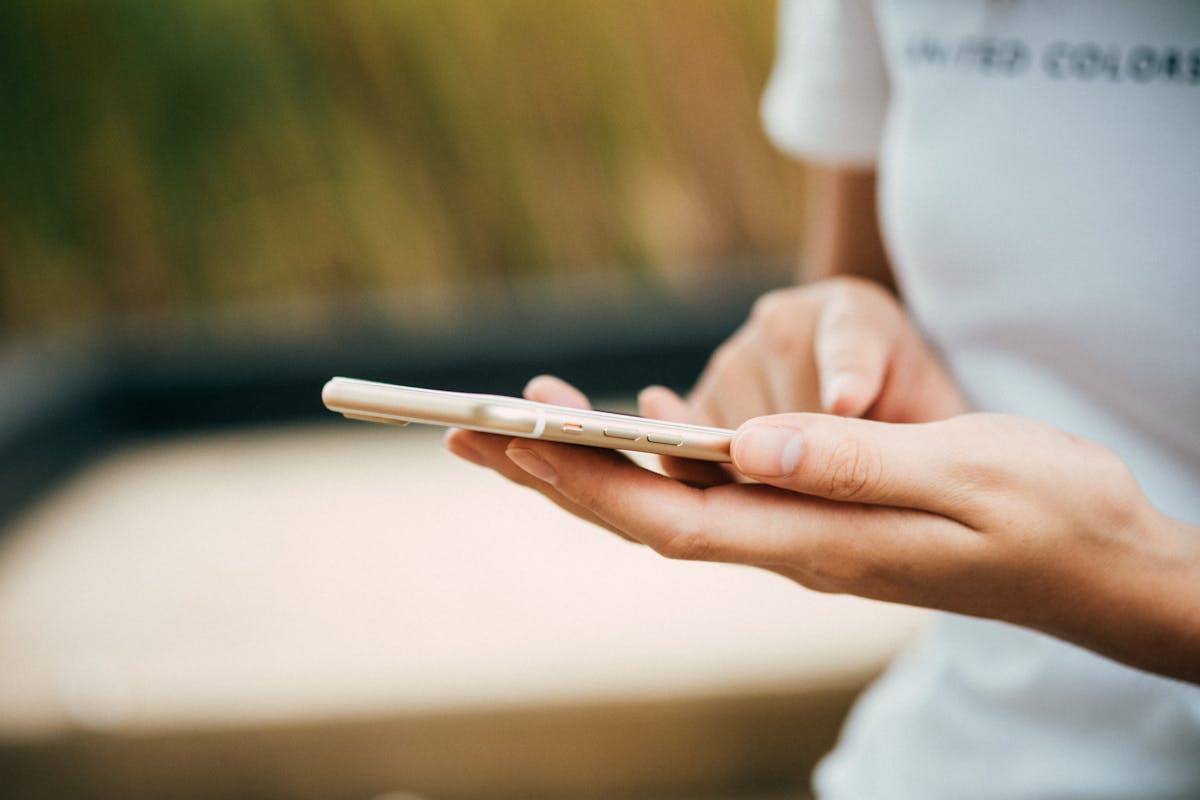Safari Cache löschen – so geht’s.
Der Safari-Browser speichert viele Daten, um Webseiten schneller zu laden. Dies kann jedoch den Speicher Ihres Geräts belasten und zu Anzeigeproblemen führen. Wir zeigen Ihnen, wie Sie den Cache effektiv löschen können, um Speicherplatz freizugeben und die Leistung zu verbessern.
Warum das Löschen des Safari-Caches sinnvoll ist
Der Safari-Cache speichert temporäre Dateien, wie Bilder und Skripte, um Ladezeiten zu verkürzen. Doch mit der Zeit kann dieser Cache sehr groß werden und Probleme verursachen, wie langsameres Surfen oder veraltete Inhalte. Regelmäßiges Löschen hilft dabei, Speicherplatz zu sparen und sicherzustellen, dass Webseiten korrekt angezeigt werden.
Schritt-für-Schritt-Anleitung zum Löschen des Safari-Caches
- Safari-Einstellungen öffnen
Gehen Sie auf Ihrem Gerät zu den Einstellungen und wählen Sie Safari aus. - Verlauf und Websitedaten löschen
Scrollen Sie nach unten und tippen Sie auf Verlauf und Websitedaten löschen. Bestätigen Sie Ihre Auswahl. Das entfernt nicht nur den Cache, sondern auch den Verlauf und gespeicherte Cookies. - Erweiterte Einstellungen prüfen
Gehen Sie in Safari-Einstellungen zu Erweitert > Website-Daten. Dort können Sie spezifische Website-Daten löschen, falls Sie nur bestimmte Seiten bereinigen möchten. - Cache gezielt über das Entwickler-Menü leeren (Desktop)
Aktivieren Sie das Entwicklermenü in den Safari-Einstellungen (unter Erweitert). Über die Menüleiste können Sie mit „Cache leeren“ gezielt vorgehen. - Automatische Löschintervalle einrichten
Nutzen Sie Browser-Plugins oder Drittanbieter-Apps, um den Cache regelmäßig automatisch zu löschen. - Private Browsing nutzen
Wenn Sie im privaten Modus surfen, werden keine Caches gespeichert, was künftige Löschungen minimiert. - Gerät neu starten
Nach dem Löschen des Caches ist es sinnvoll, Ihr Gerät neu zu starten, um sicherzugehen, dass alle temporären Daten entfernt wurden.
Weitere wichtige Hinweise zum Safari-Cache
Ein wissenschaftlicher Ansatz zeigt, dass übermäßige Cache-Daten nicht nur Speicherprobleme, sondern auch Sicherheitsrisiken bergen können. Forscherinnen und Forscher warnen vor potenziellen Schwachstellen, wenn veraltete oder schadhafte Inhalte im Cache verbleiben. Eine Analyse hat zudem ergeben, dass regelmäßig gelöschte Caches die Browsergeschwindigkeit langfristig optimieren können. Unser Expertentipp: Löschen Sie den Cache mindestens alle vier Wochen, um Speicherplatz freizugeben und Probleme zu vermeiden.
Tipps für eine reibungslose Nutzung von Safari
- Speichermanagement verbessern: Nutzen Sie Cloud-Dienste, um weniger Speicher lokal zu belegen.
- Aktuelle Safari-Version installieren: Neue Updates bringen oft Verbesserungen in der Cache-Verwaltung mit.
- Cookies gezielt speichern: Löschen Sie nur unnötige Daten, um Ihre Anmeldungen auf wichtigen Seiten zu behalten.
- Browser-Erweiterungen überprüfen: Einige Erweiterungen können den Cache füllen oder das Löschen erschweren.
- Regelmäßige Datensicherung: Falls Probleme auftreten, sichern Sie wichtige Daten vorher.
So behalten Sie Safari in Topform
Der Cache Ihres Safari-Browsers kann sich schnell füllen, doch regelmäßiges Löschen verbessert nicht nur die Performance, sondern schützt auch Ihre Daten. Verwenden Sie die oben genannten Tipps, um eine langfristig stabile und sichere Browsernutzung zu gewährleisten. Probieren Sie unseren Expertentipp aus und richten Sie regelmäßige Intervalle für die Cache-Bereinigung ein – das spart Zeit und Nerven. 🙂